-
Mise en route
-
-
-
This content has been machine translated dynamically.
Dieser Inhalt ist eine maschinelle Übersetzung, die dynamisch erstellt wurde. (Haftungsausschluss)
Cet article a été traduit automatiquement de manière dynamique. (Clause de non responsabilité)
Este artículo lo ha traducido una máquina de forma dinámica. (Aviso legal)
此内容已经过机器动态翻译。 放弃
このコンテンツは動的に機械翻訳されています。免責事項
이 콘텐츠는 동적으로 기계 번역되었습니다. 책임 부인
Este texto foi traduzido automaticamente. (Aviso legal)
Questo contenuto è stato tradotto dinamicamente con traduzione automatica.(Esclusione di responsabilità))
This article has been machine translated.
Dieser Artikel wurde maschinell übersetzt. (Haftungsausschluss)
Ce article a été traduit automatiquement. (Clause de non responsabilité)
Este artículo ha sido traducido automáticamente. (Aviso legal)
この記事は機械翻訳されています.免責事項
이 기사는 기계 번역되었습니다.책임 부인
Este artigo foi traduzido automaticamente.(Aviso legal)
这篇文章已经过机器翻译.放弃
Questo articolo è stato tradotto automaticamente.(Esclusione di responsabilità))
Translation failed!
Débuter avec ShareFile
Remarques :
Si vous commencez avec un compte d’essai, consultez la section Configuration d’un compte d’essai.
Si vous commencez avec un représentant de compte, voir Commencer à utiliser ShareFile - Account Representative
Obtenir ShareFile
Configuration système requise
ShareFile est accessible depuis n’importe quel ordinateur doté d’un navigateur Web compatible et d’une connexion Internet. Afin d’utiliser toutes les fonctionnalités de l’application Web ShareFile, nous vous recommandons les types de navigateurs suivants :
-
Microsoft Edge - version la plus récente
-
Mozilla Firefox - version la plus récente
-
Google Chrome - version la plus récente
-
Apple Safari - Dernière version
Remarque :
En raison de problèmes liés à l’affichage de certains dossiers et menus, l’application Web ShareFile peut ne pas être accessible via Safari en mode de navigation privée.
Accédez à ShareFile.com
-
Tapez Sharefile.com dans votre navigateur compatible.
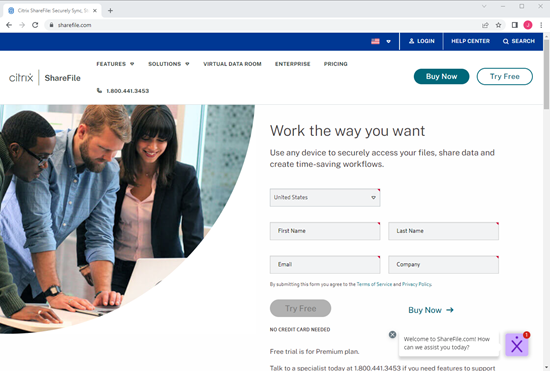
-
Sélectionnez Acheter maintenant.
-
Sélectionnez le plan ShareFile que vous souhaitez acheter. Pour plus d’informations sur les fonctionnalités du plan, consultez la page Tarification ShareFile.
-
Sélectionnez le plan que vous souhaitez, puis Achetez maintenant.
-
Une fois que vous avez terminé le processus de paiement, consultez votre e-mail pour obtenir le message d’activation.
Vous connecter pour la première fois
-
Dans l’e-mail, sélectionnez Log in to ShareFile.
-
Entrez les informations demandées et sélectionnez Continuer.
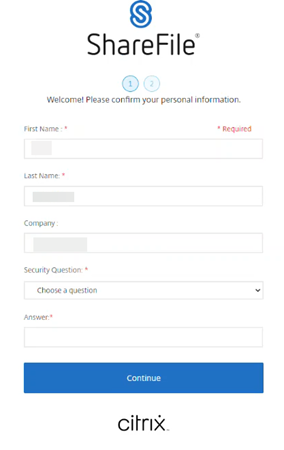
-
Créez votre mot de passe, puis sélectionnez Enregistrer et vous connecter.
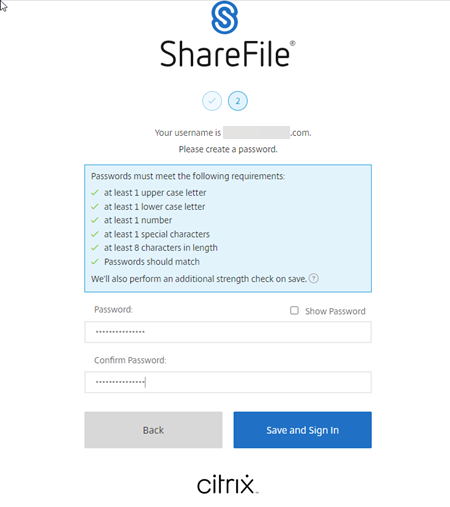
Votre compte ShareFile gratuit est désormais disponible pour une période d’essai.
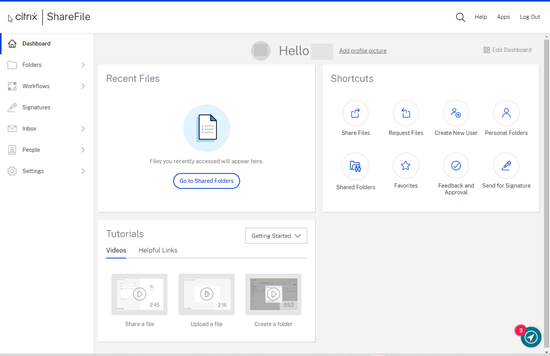
Conseils :
- Pour savoir comment utiliser la validation en deux étapes avec votre nouveau compte ShareFile, voir Sécurité - Vérification en deux étapes.
- Pour plus d’informations sur la configuration du compte ShareFile, voir Configurer ShareFile.
Connectez-vous sur un autre appareil
-
Entrez le nom de votre entreprise.
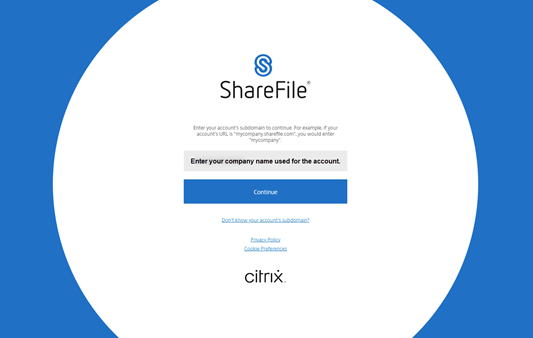
-
Entrez vos informations d’identification.
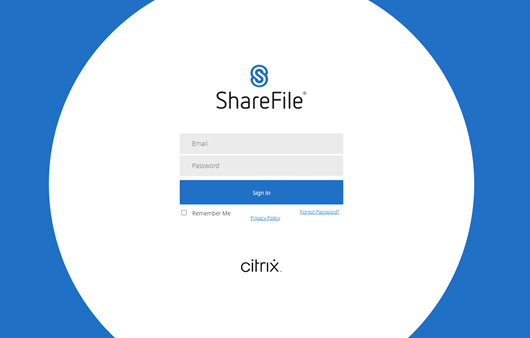
Politique de renouvellement automatique de ShareFile
Les comptes ShareFile sont configurés pour se renouveler automatiquement. Pour éviter d’être facturé pour un renouvellement non désiré, l’annulation doit être effectuée avant la date de renouvellement. Pour plus d’informations, consultez CSG TOS.
Partager
Partager
This Preview product documentation is Citrix Confidential.
You agree to hold this documentation confidential pursuant to the terms of your Citrix Beta/Tech Preview Agreement.
The development, release and timing of any features or functionality described in the Preview documentation remains at our sole discretion and are subject to change without notice or consultation.
The documentation is for informational purposes only and is not a commitment, promise or legal obligation to deliver any material, code or functionality and should not be relied upon in making Citrix product purchase decisions.
If you do not agree, select I DO NOT AGREE to exit.